Kaip pasirinkti ir pakeisti „NVIDIA“ galios valdymo režimą
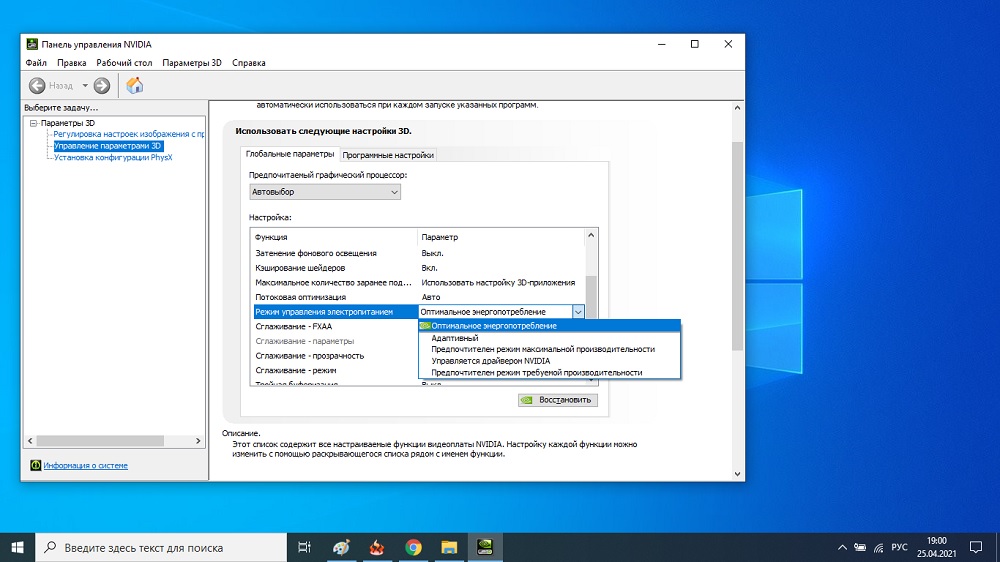
- 2594
- 503
- Pete Fahey Sr.
„NVIDIA“ vaizdo plokščių valdymo skydelyje yra nemažai parametrų ir parametrų, ir net patyrę vartotojai ne visada žino apie tai, ką yra atsakingi tam tikri režimai. Galios valdymo funkcija nėra išimtis, nors jos turi tik keletą sumenkinimų.
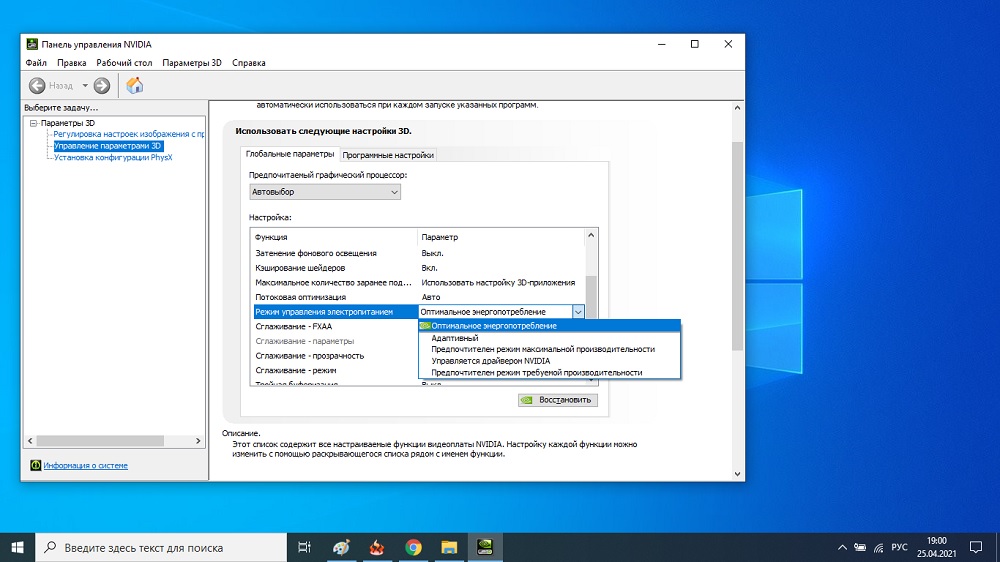
Jo naudojimas leidžia pasirinkti režimą, kuris yra optimalus vaizdo plokštės veikimui, atsižvelgiant į tai, kurios programos dažniausiai gaminamos kompiuteryje ir kuri įranga naudojama tuo pačiu metu. Šių niuansų žinios yra ypač svarbios, jei įdiegta gana produktyvi vaizdo plokštė, kuri, naudojant netinkamus nustatymus, gali sukelti friezą, kai naudojama 3D programos.
Bet jūs turite aiškiai suprasti, kad „Nvidia Power Control“ yra tik vaizdo plokštė. Jei taip pat norite valdyti CPU, tada turite naudoti pačių „Windows“ nustatymus.
Kokie yra vaizdo plokštės maitinimo būdai ir ką jie veikia
Nedelsdami atkreipkite dėmesį, kad „NVIDIA“ maitinimo šaltinio valdymo valdymas tiesiogiai suvartoja jų energiją ir netiesiogiai - šildymas ir našumas. Numatytasis režimas, kuris įdiegtas diegiant operacinę sistemą, yra „adaptyvi energijos suvartojimas“ arba, atsižvelgiant į vaizdo plokštės versiją ar įdiegtas tvarkykles, „optimalios energijos suvartojimo“. Kartais abu nurodyti režimai yra parinkčių sąraše.

Maksimalus našumo režimas taip pat yra privalomas, o kai kuriais atvejais būtina jį pasirinkti tiksliai. Apsvarstykite, už ką šie režimai yra atsakingi:
- Naudojant adaptyvusis režimas rodo, kad vaizdo plokštė naudojama naudojant dinaminę grandinę. Kai grafinis greitintuvas neveikia visu pajėgumu, jam tiekiama mažiau elektros energijos, atsižvelgiant į užduotis (pavyzdžiui, banglenčių ar vaizdo įrašų peržiūra). Esant paprasta įtampa, tiekiama į vaizdo plokštę, automatiniu režimu sumažinama iki minimumo, o tai leidžia sumažinti jos veikimo temperatūrą. Padidėjus vaizdo lusto apkrovai, maitinimo šaltinis padidėja;
- „Optimalus energijos suvartojimas“, esant šiam elementui. Pvz., Rodant nekeičiamą rėmelį (arba su minimaliais pakeitimais), jo perteikimas nebus atliktas - visi būtini duomenys bus įkelti iš atminties;
- „NVIDIA“ galios valdymo režimas „Maksimalus našumas“ reiškia, kad grafiniam procesoriui taikoma padidėjusi įtampa, kurios nominali vertė nepriklauso nuo dabartinės vaizdo adapterio apkrovos. Tai leidžia pastarajam išduoti maksimalų įmanomą FPS indikatorių, o tai svarbu aukštos kokybės žaidimuose. Tai reiškia, kad net ir naudojant paprastą vaizdo lustą įkaista ir veiks aukštais dažniais. Iš esmės čia nėra nieko blogo, nes tai praktiškai neturi įtakos pačios vaizdo plokštės šaltiniui. Bet jei jūs naudojate nešiojamąjį kompiuterį ir autonomiškai, tada energijos taupymo koeficientas eina į pavadinimo vaidmenis.
Kuris režimas yra geresnis
Ir vis dėlto koks galios valdymo režimas nvidia yra geresnis? Išsiaiškinkime.
Stacionariame kompiuteryje energijos suvartojimo problemos nėra tokios svarbios - tai nėra nešiojamasis kompiuteris, kuriame yra akumuliatorius, kurio gyvenimą daugiausia lemia centriniai ir grafiniai procesoriai, veikiantys apkrovai.
Kita vertus, jei nesate aistringas žaidėjas (tai yra, jūs nenaudojate žaidimo ar vaizdo įrašų apdorojimo reikalavimų kompiuterio ištekliams), greičiausiai jums nereikės maksimalaus energijos taupymo. Žaidėjams šis režimas bus pilnas, nes padidėjus elektros energijos suvartojimui, vaizdo plokštė gali visiškai atskleisti savo potencialą.
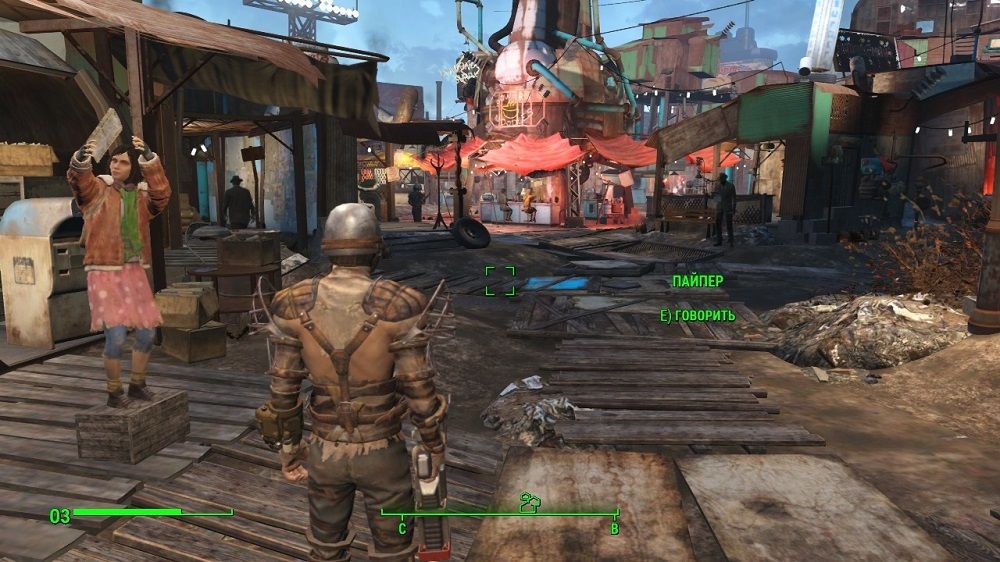
Optimaliame (adaptyviame) režime padidėja vaizdo plokštės apkrova pagal idėją, taip pat turėtų būti padidėjęs maitinimo šaltinis, tai yra „frizai“, atsirandantys dėl energijos trūkumo, neturėtų atsirasti. Tiesą sakant, vartotojai pažymi, kad įvyksta „stabdžiai“, tačiau maksimalios energijos suvartojimo naudojimas leidžia gauti stabilius FPS pakrautuose žaidimuose.
Nešiojamojo kompiuterio vartotojai turi išsaugoti akumuliatoriaus įkrovą, todėl jie tikrai turėtų pasirinkti adaptyvų ar optimalų galios valdymo režimą.
Dabar pagalvokime, kaip įgalinti šį ar tą energijos taupymo metodą. Mes paleidžiame „NVIDIA“ valdymo skydelį (pavyzdžiui, spustelėdami PKM nuo nulio ir pasirinkdami atitinkamą pasirodusio kontekstinio meniu tašką).
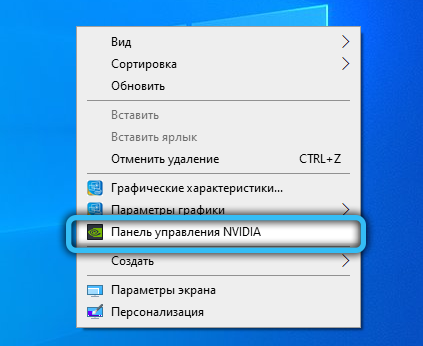
Priklausomai nuo tvarkyklės versijos ar pačios vaizdo plokštės, naudingumo tipas ir funkcionalumas gali skirtis, tačiau bet kokiu atveju kairiajame skydelyje turi būti pasirinktas „parametrų valdymo“ (skirtuko „Parametrai 3D“)) reikia pasirinkti kairiajame skydelyje). Dešiniajame skydelyje mes ieškome elemento „Power Management Direction“, spustelėkite jį ir pasirenkame norimą parinktį, patvirtindami jūsų pasirinkimą paspausdami mygtuką „Taikyti“.
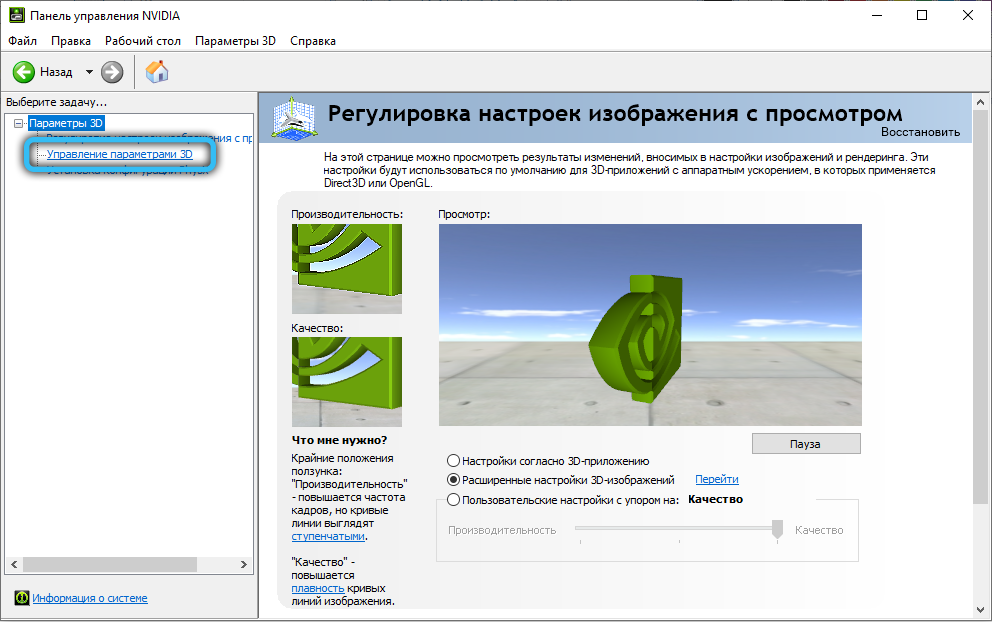
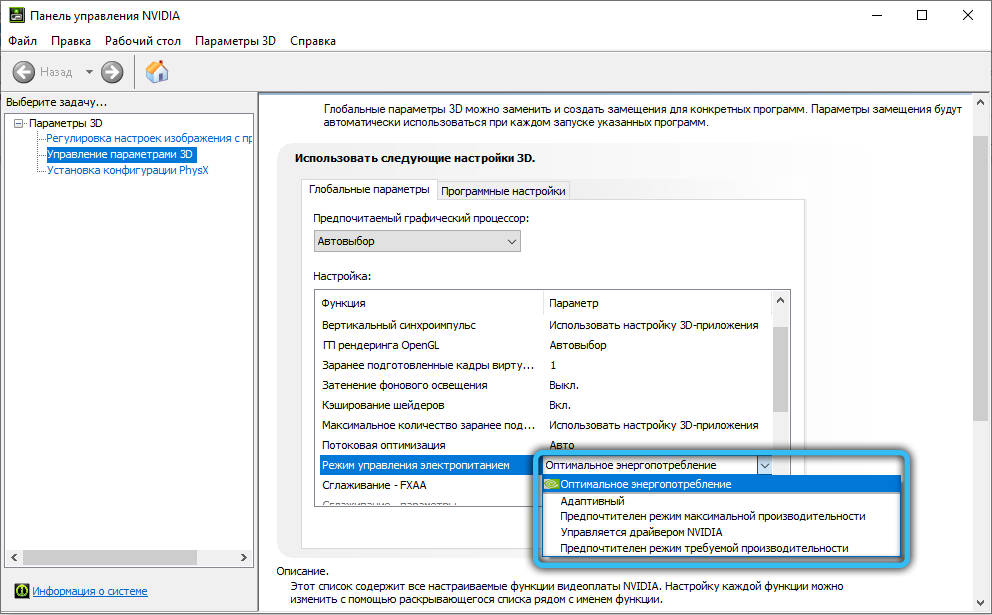
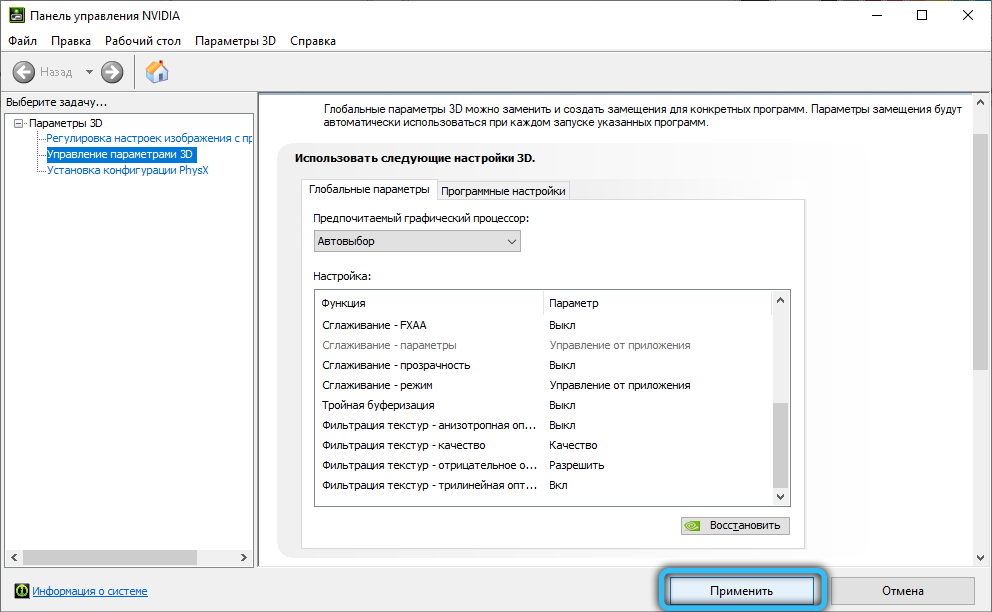
- « Ubar- kokia tai programa ir kaip su ja dirbti
- Kaip atidaryti argumentą apie „Aliexpress“ ir jį laimėti kompensacija »

